Bagaimana Menghidupkan (atau Menyesuaikan) Kesan Bunyi di Windows
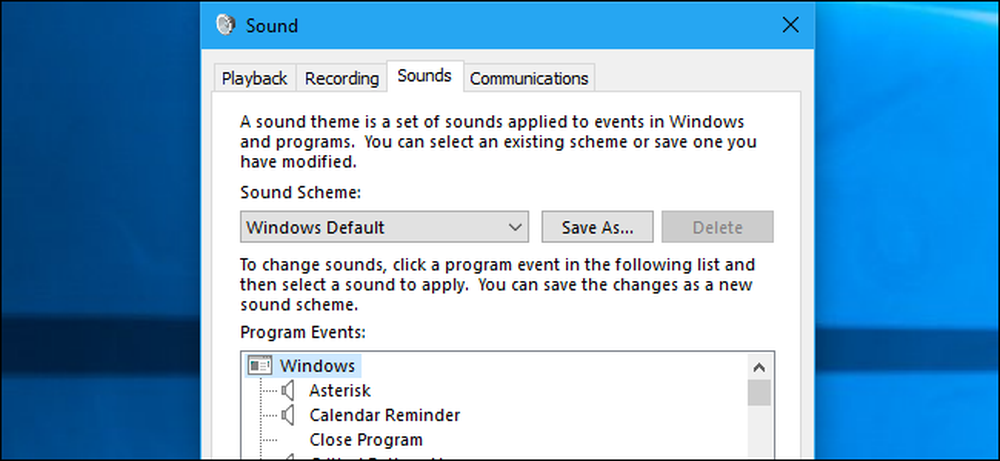
Windows memainkan bunyi permulaan dan kesan bunyi lain dengan kerap, dan mereka boleh menjejaskan. Mereka sangat menjengkelkan pada Windows 7, di mana Windows memainkan bunyi klik setiap kali anda menukar folder dalam Windows Explorer. Anda boleh menyahdayakannya sepenuhnya-atau bahkan menetapkan kesan bunyi tersuai, jika anda lebih suka.
Bagaimana untuk Lumpuhkan Semua Kesan Bunyi
Untuk membuka panel kawalan Bunyi, klik kanan ikon speaker dalam dulang sistem anda dan pilih "Bunyi". Anda juga boleh menavigasi ke Panel Kawalan> Perkakasan dan Suara> Bunyi.

Pada tab Bunyi, klik kotak "Skim Bunyi" dan pilih "Tiada Bunyi" untuk melumpuhkan kesan bunyi sepenuhnya. Jika anda juga mahu melumpuhkan bunyi yang muncul apabila anda melog masuk ke Windows, nyahtandakan kotak semak "Main Windows Startup sound".
Anda juga boleh memilih untuk melumpuhkan kesan bunyi untuk acara tertentu. Sebagai contoh, anda mungkin mahu melumpuhkan kesan bunyi "Pemberitahuan" sambil meninggalkan kesan bunyi "Kritikal Bunyi" yang didayakan. Untuk melakukan ini, pilih kesan bunyi dalam senarai, klik kotak "Bunyi" di bahagian bawah tetingkap, dan klik "(Tidak Ada)".
Klik "OK" untuk menyimpan perubahan anda apabila anda selesai. Anda sentiasa boleh kembali ke sini dan menetapkan skim bunyi kembali ke "Default Windows" untuk mengembalikan kesan bunyi lalai.

Bagaimana Melumpuhkan Windows Explorer Klik Bunyi
Jika anda menggunakan Windows 7, anda mungkin sangat kesal dengan kesan bunyi yang dimainkan semasa anda menavigasi ke folder baru dalam Windows Explorer. Kesan bunyi tertentu ini dilumpuhkan secara lalai pada Windows 10, dan untuk alasan yang baik.
Untuk mematikan bunyi ini, tatal ke bawah dalam senarai dan pilih kesan bunyi "Mula Navigasi". Klik kotak "Bunyi" di bahagian bawah tetingkap dan pilih "(Tidak Ada)". Klik "OK" untuk menyimpan perubahan anda.

Bagaimana untuk Menyesuaikan Kesan Bunyi
Jika anda suka bunyi, anda boleh menyesuaikannya dari sini. Pilih acara dan gunakan kotak "Bunyi" untuk memilih fail bunyi untuknya. Anda boleh mengklik "Ujian" untuk mendengar pratonton kesan bunyi yang berbeza di sini.
Untuk menggunakan fail bunyi tersuai, klik butang "Semak imbas". Fail kesan bunyi tersuai anda mesti berada dalam format fail .wav.
Untuk menyimpan tetapan anda sebagai skim bunyi, klik butang "Simpan Sebagai" di bahagian atas tetingkap dan sediakan nama. Anda boleh memilih skim bunyi yang disimpan dari senarai di sini pada masa akan datang.

Kenapa Bunyi Sentiasa Menghidupkan Kembali?
Anda mungkin mendapati bahawa kesan bunyi secara automatik membolehkan semula diri mereka apabila anda menyesuaikan desktop anda. Ini berlaku apabila anda menukar tema desktop anda menggunakan sama ada antara muka Panel Kawalan lama pada Windows 7 atau antara muka Tetapan baru pada Windows 10. Itu kerana tema desktop boleh merangkumi skema bunyi serta imej latar belakang, warna, dan tema kursor tetikus. Walau bagaimanapun, kebanyakan tema hanya menyatakan skim bunyi "Windows Default", sekali lagi membolehkannya jika anda telah melumpuhkannya.
Selepas menukar kepada tema baru, anda perlu kembali ke tetingkap Bunyi untuk melumpuhkan kesan bunyi, jika anda tidak mahu mendengarnya.

Mengubah tetapan bunyi sistem anda akan menyahdayakannya dalam beberapa-tetapi bukan semua aplikasi desktop. Sekiranya aplikasi terus memainkan kesan bunyi walaupun selepas anda melumpuhkannya dalam panel kawalan Bunyi, anda perlu melumpuhkan kesan bunyi dalam tetingkap tetapan aplikasi itu..




